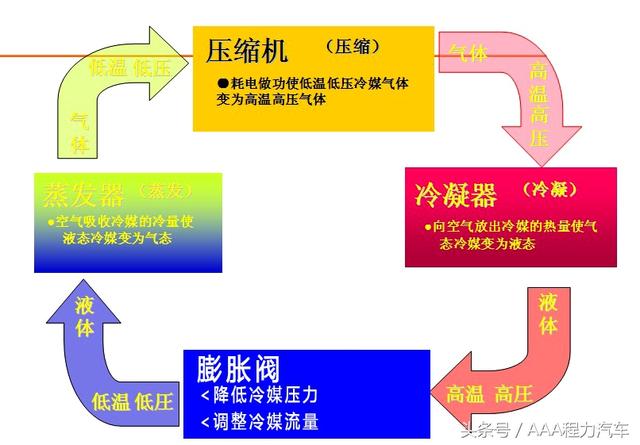excel中如何对合并单元格排序(Excel表格怎么对合并单元格下的各组数据进行排序)
今天冬至,南圆北饺,吃什么不重要,重要的是舒服,不要被冷天气和坏心情所影响。
祝大家冬至快乐!
言归正传,今天作者君来介绍一下当表格中出现了合并单元格,并且后面的数据以该合并单元格分成了不同属的组别,如下图所示:

这个表格中品类列下有合并单元格,那么怎么按照这些合并单元格的品类来排序它的订单数量。
这个问题其实需要一些技巧,但提不上什么难度。
我们可以通过添加一个辅助列,来将不同品类的订单数量进行区别。
这个辅助列会写入公式,为:=COUNTA($A$2:A2)*10^5 J2

COUNTA函数的含义是什么?凡是看过作者君这几天的文章的童鞋,应该都能知道,它就是计算非空单元格的个数。
这里就是计算$A$2:A2单元格区域的非空单元格数量,第一个A2进行了绝对引用,这一样公式下拉时计算区域才会固定首个单元格而向下延展。
公式的重点在于后面乘以了10^5,即10的五次方,简单讲就是10乘以5个10,等于100000。
因为一个合并单元格被counta函数计算为1,那么当公式下拉到第二个合并单元格儿童类后面时,则结果为2,乘以10的五次方,结果就为200000。
之后再加上订单数量,我们看一下所有的结果:

可以看出辅助列的结果是1、2、3等数字开头,这样在进行排序时,系统会按照数字的大小排序,这样一来,就能分段地做数值排序了。
随后我们选择B列到K列的数据,不要拉取A列,因为A列有合并单元格,它是无法直接排序的。

选择好要排序的区域后,在功能区找到排序——自定义排序。

点击进入设置界面,根据数据区域来决定是否勾选“数据包含标题”,并在主关键字项选择“K列”,即我们添加的辅助列。

点击确定,我们看下结果:

订单数量按照设置的升序进行了分段排序,这里的分段就是不同品类。
今天的内容算是一个小技巧,excel中有许多的令人意想不到的小方法,可以快速解决工作中遇到的问题。
赶紧关注作者君,一起学习excel小知识吧!
阅读更多:
Excel表格求和时怎么把后面新插入的单元格数据自动计算进去
Excel表格怎么通过公式提取单元格文本中的指定字符串
Excel一个单元格乘以另一个合并单元格,合并单元格的乘积怎么算
,免责声明:本文仅代表文章作者的个人观点,与本站无关。其原创性、真实性以及文中陈述文字和内容未经本站证实,对本文以及其中全部或者部分内容文字的真实性、完整性和原创性本站不作任何保证或承诺,请读者仅作参考,并自行核实相关内容。文章投诉邮箱:anhduc.ph@yahoo.com